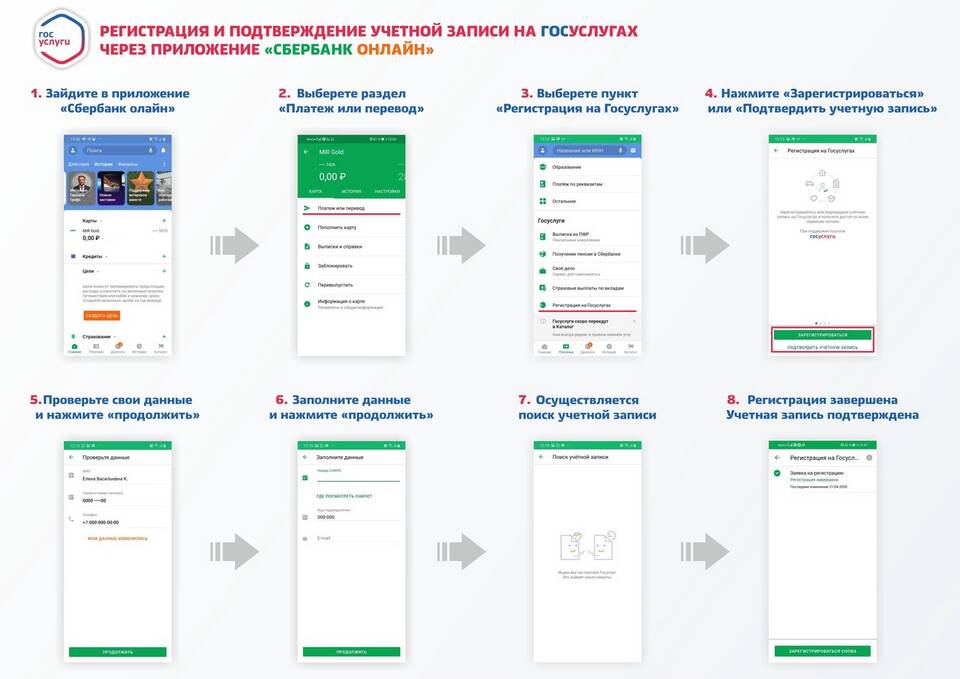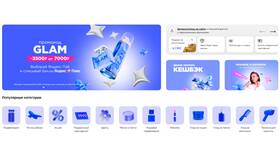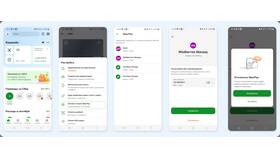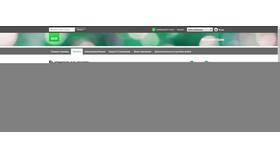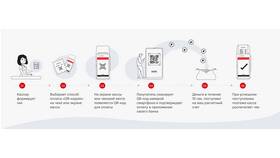| Метод | Доступный период | Формат |
| Сбербанк Онлайн | Любой период | Электронный (PDF, Excel) |
| Мобильное приложение | Последние 3 месяца | Электронный (на экране) |
| Банкомат | Последние 10 операций | Бумажный чек |
| Отделение банка | Любой период | Бумажный с печатью |
- Войдите в личный кабинет на сайте
- Выберите нужную карту в разделе "Карты"
- Нажмите "Выписки и отчеты"
- Укажите период (до 365 дней)
- Выберите формат (PDF или Excel)
- Скачайте или отправьте на email
- Откройте мобильное приложение
- Перейдите в раздел "Карты"
- Выберите нужную карту
- Нажмите "История операций"
- Задайте период просмотра
- Сохраните скриншоты при необходимости
| Шаг | Действие |
| 1 | Вставьте карту и введите PIN |
| 2 | Выберите "Мои платежи" |
| 3 | Нажмите "Выписка по карте" |
| 4 | Выберите период или последние операции |
| 5 | Распечатайте чек с выпиской |
- Посетите отделение Сбербанка с паспортом
- Обратитесь к сотруднику
- Заполните заявление на получение выписки
- Укажите точный период
- Получите документ с печатью банка
- Электронные выписки - мгновенное получение
- Бумажные из банкомата - только краткие данные
- Официальные из отделения - имеют юридическую силу
- Выписки по email - регулярная автоматическая отправка
- В Сбербанк Онлайн откройте настройки карты
- Выберите "Регулярные выписки"
- Укажите периодичность (ежедневно, еженедельно, ежемесячно)
- Добавьте email для отправки
- Подтвердите настройки
| Вопрос | Ответ |
| Как далеко можно запросить выписку? | За весь период действия карты |
| Есть ли комиссия за выписку? | Бесплатно для электронных, может быть платной для бумажных в отделении |
| Можно ли получить выписку за закрытый счет? | Да, в отделении с паспортом |
Получение выписки по карте Сбербанка - простая процедура, доступная различными способами. Выбирайте удобный метод в зависимости от целей использования документа.